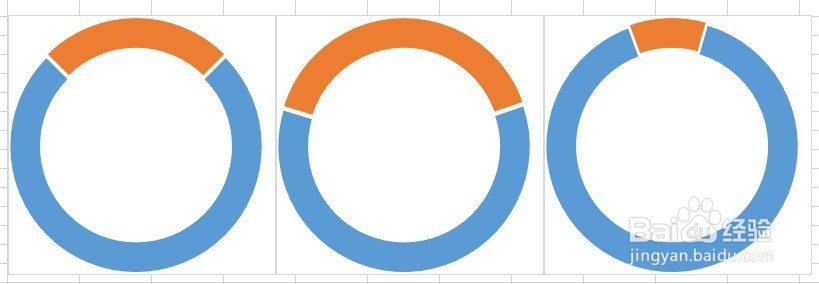1、打开Excel,建立空白工作簿。
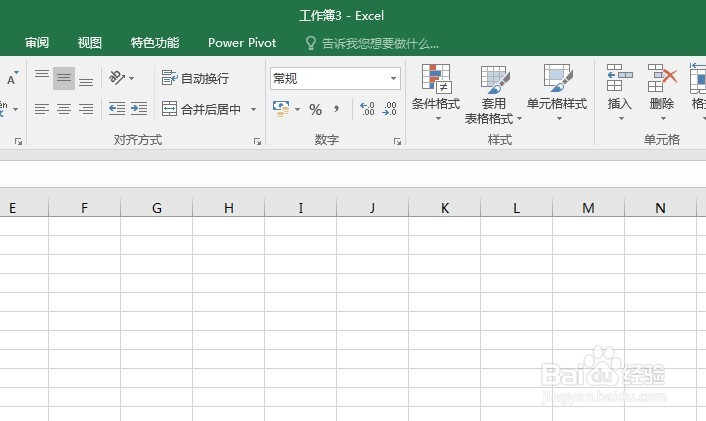
2、在工作表中录入制作圆环图的数据,数据只有一个,辅助数据为100%减去源数据。
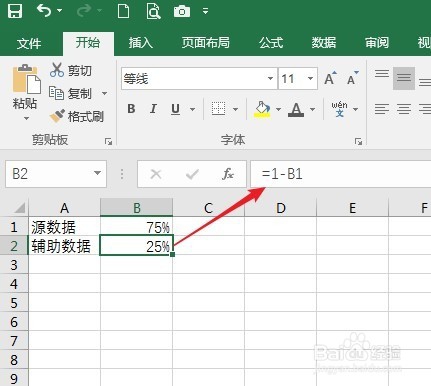
3、光标置于数据单元格中,点击【插入】—【圆环图】,得到默认样式的圆环图。
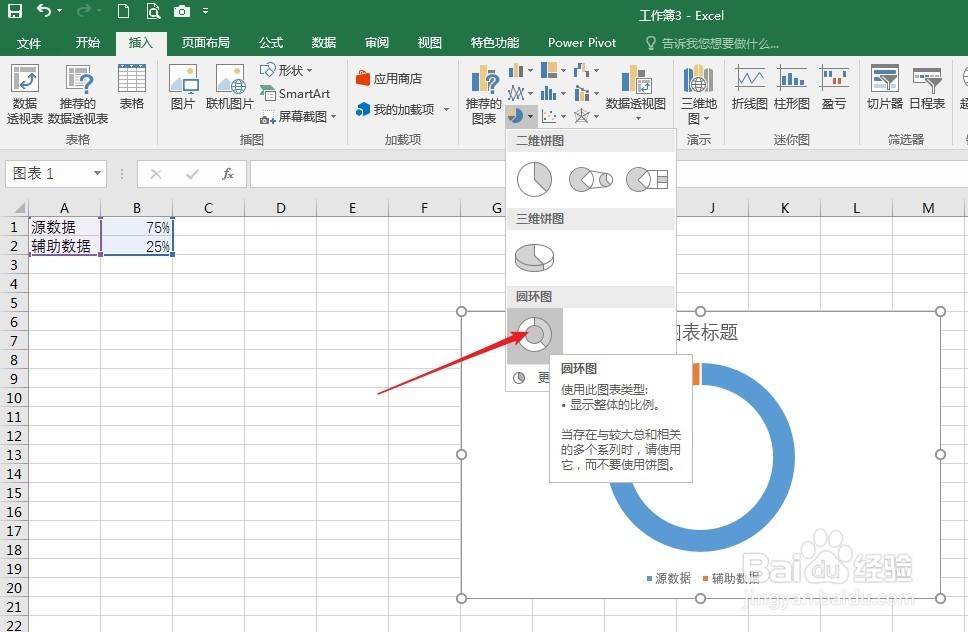
4、双击环形,在右侧自动打开设置窗口,【第一扇区起始角度】默认是0,点击向上的箭头,改变起始角俣觊鄄幼度,在左侧图表中实时预览,使得辅助数据居于正中央。
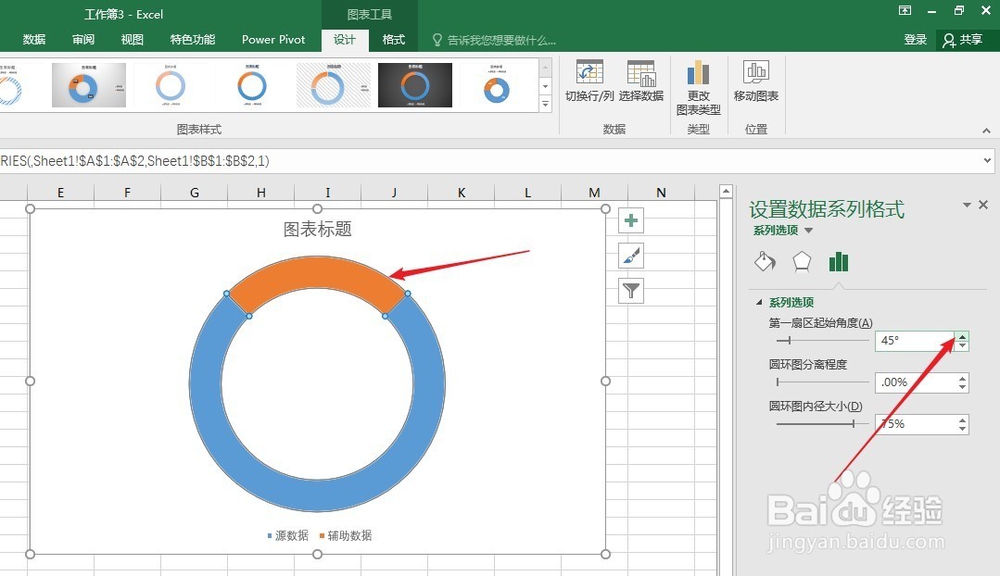
5、然后对图表进行适当简化和美化,得到最终的效果图。可以看到,通过改变第一扇区起始角度,得到的圆环图效果明显要好得多。

6、当多个这样的圆环图放在一起,得到的整体效果更好,显得非常整齐。